Šioje pamokoje bus paaiškinta, kaip įdiegti „Autodesk Maya“ į „Ubuntu“ OS. Šiame straipsnyje nurodytos komandos ir procedūros buvo vykdomos „Ubuntu 20“.04 LTS („Focal Fossa“) sistema.
Įdiekite priklausomybes
„Autodesk Maya“ veikimas priklauso nuo kai kurių paketų ir bibliotekų. Norėdami įdiegti atitinkamas priklausomybes, atlikite šiuos veiksmus:
Norėdami įdiegti „Autodesk Maya“ į „Ubuntu 20“.04, turėsite pridėti keletą bibliotekų. Kai kurių iš šių bibliotekų nėra oficialiame „Ubuntu 20“.04 saugyklos; tačiau jų yra „Ubuntu 16“.04 kapinynas.
Norėdami įdiegti šias bibliotekas į „Ubuntu 20“.04, turėsite pridėti „Ubuntu 16“.04 („Xenial“) saugykla jūsų „Ubuntu“ saugykloje. Norėdami tai padaryti, terminale išleiskite šią komandą:
$ echo 'deb http: // archyvas.ubuntu.com / ubuntu xenial pagrindinė ribota visatamultiverse '| sudo tee / etc / apt / sources.sąrašą.d / ksenialinis.sąrašą
Tada atnaujinkite „Ubuntu 20“.04 vietinėje saugykloje su naujai pridėtos saugyklos terminale pateikite šią komandą:
$ sudo apt atnaujinimasDabar įdiekite bibliotekas naudodami šią komandą terminale:
$ sudo apt install -y libtbb-dev libtiff5-dev libssl-dev libpng12-devlibssl1.1 gcc libjpeg62 libcurl4
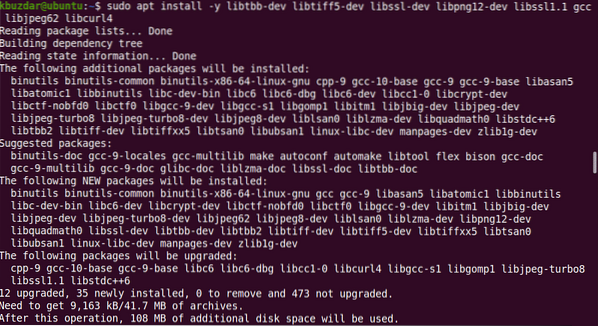
Tada įdiekite daugialypės terpės bibliotekos failus. Norėdami tai padaryti, paleiskite šią komandą terminale:
$ sudo apt-get install -y libaudiofile-devlibgstreamer-plugins-base0.10–0
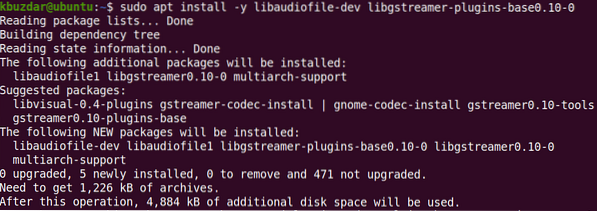
Įdiekite grafikos bibliotekos failus. Norėdami tai padaryti, terminale išleiskite šią komandą:
$ sudo apt install -y libglw1-mesa libglw1-mesa-dev mesa-utils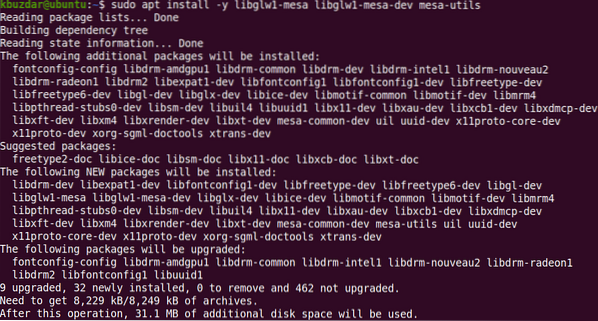
Įdiekite „Microsoft True Type Core“ šriftus. Norėdami tai padaryti, terminale išleiskite šią komandą:
$ sudo apt install -y xfonts-100dpi xfonts-75dpi ttf-mscorefonts-installeršriftai-išlaisvinimas
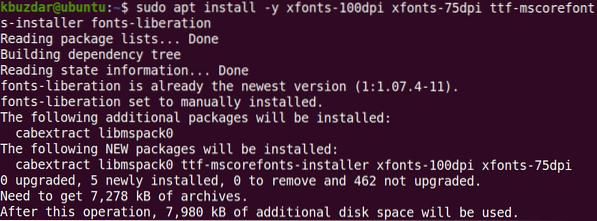
Kai pasirodys šis ekranas, naudokite tabuliavimo klavišą, kad pasirinktumėte Gerai o tada pataikė Įveskite.
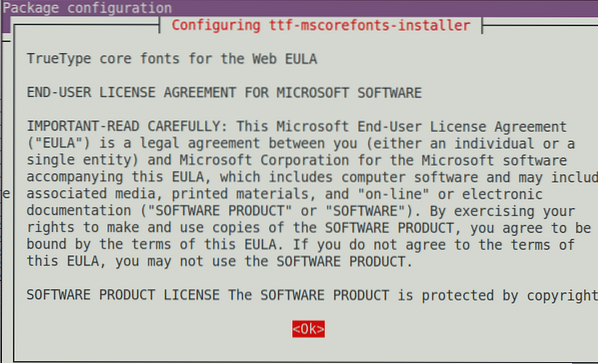
Sutikite su galutinio vartotojo licencijos sutartimi. Naudokite tabuliavimo klavišą, kad paryškintumėte Taip paspauskite Įveskite tai padaryti.
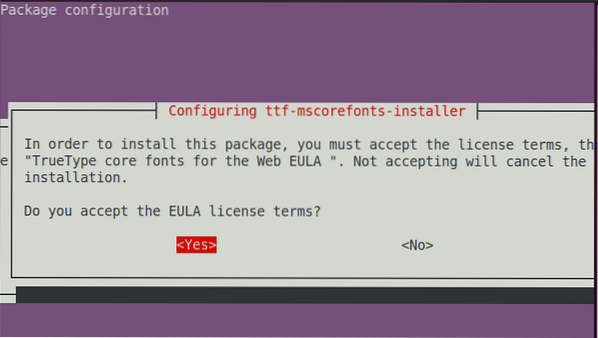
Priėmus licencijos sąlygas, jūsų sistemoje bus įdiegti reikalingi šriftai.
„Autodesk Maya“ taip pat reikalauja įdiegti kai kuriuos kitus paketus. Įdiekite paketus naudodami šias terminalo komandas:
$ sudo apt install -y csh tcsh libfam0 libfam-dev xfstt
„Libxp6“ paketo nėra „Ubuntu“ saugyklose, todėl pirmiausia turėsite jį atsisiųsti .deb failas. Norėdami tai padaryti, terminale išleiskite šią komandą:
$ cd / tmp$ wget http: // launchpadlibrarian.net / 183708483 / libxp6_1.0.2-2_amd64.deb
Tada įdiekite „libxp6“ paketą naudodami žemiau esančią komandą terminale:
$ sudo dpkg -i libxp6_1.0.2-2_amd64.deb
„Maya“ diegimo paketai yra .rpm formatas. Jums reikės juos konvertuoti į .deb formatu naudojant Alien programą. Norėdami įdiegti programą „Alien“, terminale išleiskite šią komandą:
$ sudo apt install -y ateivių elfutils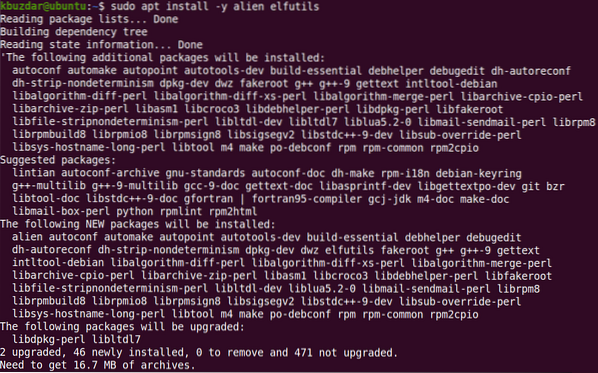
Atlikę aukščiau išvardytus veiksmus, turėtumėte įdiegti visas „Maya“ vykdymui reikalingas priklausomybes, o dabar galite pereiti prie kito veiksmo.
Atsisiųskite „Autodesk Maya“
Norėdami atsisiųsti „Maya“, atlikite toliau nurodytus veiksmus:
Perkelkite katalogą ~ / Downloads naudodami cd komanda terminale:
$ cd ~ / AtsisiuntimaiNorėdami atsisiųsti „Autodesk Maya“ diegimo programą, naudokite komandą wget:
$ wget http: // edutrial.autodesk.com / NET17SWDLD / 2017 / MAYA / ESD / Autodesk_Maya_2017_LT_JP_ZH_Linux_64bit.tgz
Sukurkite katalogą pavadinimu „maya“, į kurį bus išgauti diegimo failai:
$ mkdir mayaIšskleiskite „Maya“ diegimo programą į naujai sukurtą „maya“ katalogą naudodami šią komandą:
$ tar xvzf Autodesk_Maya_2017_EN_JP_ZH_Linux_64bit.tgz -C maya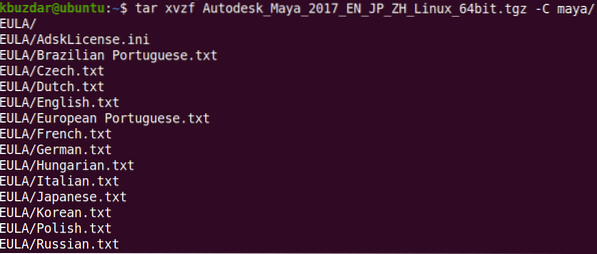
Konvertuokite „Maya“ .rpm diegimo programos failai į .deb
1. Judėkite „maya“ kataloge naudodami cd komanda:
$ cd maya /2. Konvertuokite visus „Maya“ diegimo programos failus, kurie šiuo metu yra .rpm formatu, į .deb formatas. Norėdami tai padaryti, naudokite programą „Alien“:
$ sudo ateivis -cv *.aps./min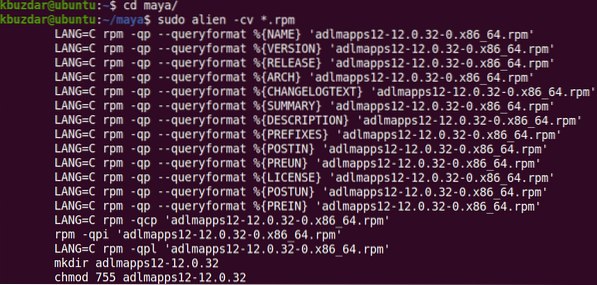
Konversijos procesas užtruks. Kai procesas bus baigtas, pamatysite šį išvestį:
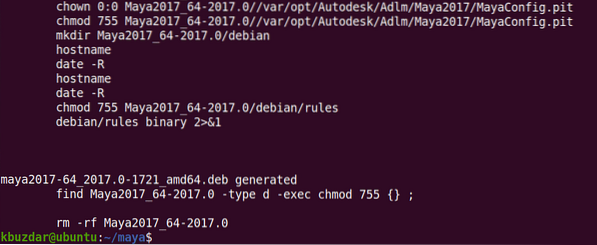
Įdiekite „Autodesk Maya“
Norėdami įdiegti „Maya“, atlikite toliau nurodytus veiksmus:
Ankstesniame skyriuje konvertuojome visus .rpm failus į .deb formatas. Šiame žingsnyje mes juos įdiegsime naudodami šią komandą terminale:
$ sudo dpkg -i *.deb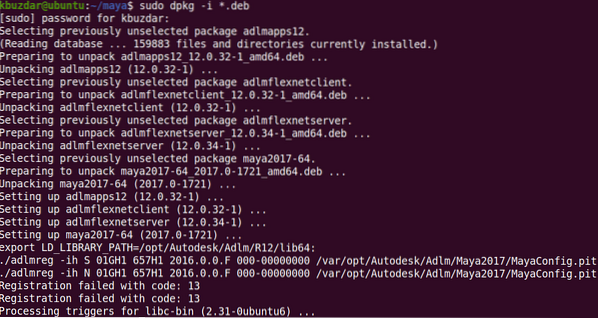
Sukurkite šaltinio failą naudodami šią komandą:
$ echo "int main (void) return 0;"> mayainstall.cTada sudarykite jį naudodami šią komandą:
$ gcc gali būti įdiegtas.cPo kompiliavimo perkelkite dvejetainį failą į / usr / bin / rpm. Bet prieš tai atlikdami, sukurkite / usr / bin / rpm naudojant šią komandą:
$ sudo mv -v / usr / bin / rpm / usr / bin / rpm.atsarginė kopijaPerkelkite dvejetainį elementą į / usr / bin / rpm naudojant šią komandą:
$ sudo cp -v a.out / usr / bin / rpmDabar sukursite simbolines nuorodas į visus reikalingus bibliotekos failus, nuo kurių priklauso „Autodesk Maya“. Norėdami tai padaryti, naudokite šias komandas:
$ sudo ln -s / usr / lib / x86_64-linux-gnu / libtbb.taigi / usr / lib / x86_64-linux-gnu /libtbb_preview.taip.2
$ sudo ln -s / usr / lib / x86_64-linux-gnu / libtiff.taigi / usr / lib / libtiff.taip.3
$ sudo ln -s / usr / lib / x86_64-linux-gnu / libssl.so / usr / autodesk / maya2017 / lib /
libssl.taip.10
$ sudo ln -s / usr / lib / x86_64-linux-gnu / libcrypto.so / usr / autodesk / maya2017 / lib /
libcrypto.taip.10

Tada turėsite padaryti sąrankos failą vykdomąjį. Norėdami tai padaryti, naudokite šią komandą:
$ chmod + x sąrankaTada paleiskite „Maya“ diegimo programą.
$ sudo ./ setupTai inicijuos „Maya Installer“ vedlį. Spustelėkite Tęsti.

Pasirinkite savo šalį ar regioną, tada pasirinkite AŠ PRIIMU radijo mygtukas, kad sutiktumėte su licencijos ir paslaugų sutartimi. Tada spustelėkite Tęsti.

Dabar įveskite licencijos informaciją. Pasirinkite licencijos tipą, tada įveskite serijos numerį ir produkto kodą.
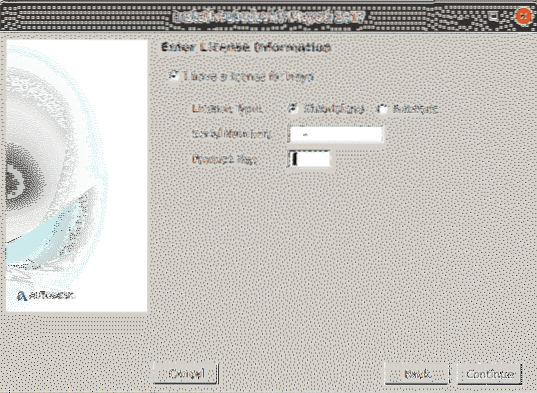
Kai pasirodys šis ekranas, spustelėkite Tęsti norėdami įdiegti pasirinktus komponentus.
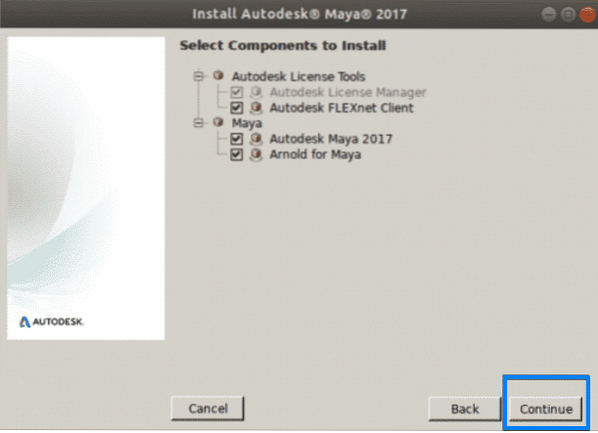
Diegimas bus pradėtas, o kai jis bus baigtas, pamatysite šį ekraną. Spustelėkite padaryta norėdamas uždaryti vedlį.
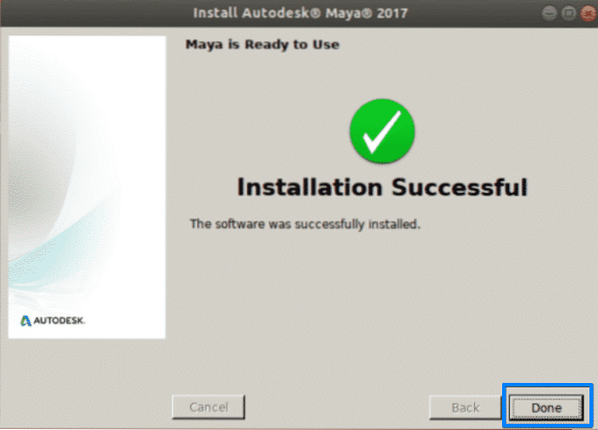
Konfigūracija po įdiegimo
Baigę diegimą turėsite atlikti dar keletą konfigūracijų. Norėdami tai padaryti, atlikite toliau nurodytus veiksmus.
Sukurkite / usr / tmp katalogą.
$ sudo mkdir -p / usr / tmpNustatykite šio katalogo leidimą.
$ sudo chmod 777 / usr / tmpSukurkite kelis „Maya“ konfigūracijos failų katalogus.
$ mkdir -p ~ / mayac / 2017 ~ / mayac / 2017 / syncColor / SharedIštaisykite segmentavimo gedimo klaidas naudodami šią komandą terminale:
$ echo "MAYA_DISABLE_CIP = 1" >> ~ / mayac / 2017 / Maya.ltIštaisykite spalvų tvarkymo klaidas naudodami šią komandą:
$ echo "LC_ALL = C" >> ~ / mayac / 2017 / Maya.envNustatykite leidimus naudodami šią komandą:
$ chmod -Rfv 777 ~ / mayacKonfigūruokite „Maya“ šriftus naudodami šias komandas:
$ xset + fp / usr / share / fonts / X11 / 100dpi /$ xset + fp / usr / share / fonts / X11 / 75dpi /
$ xset fp rehash
Pataisykite „Maya“ fotoaparato modifikatoriaus raktą. Norėdami tai padaryti, išleiskite šią komandą:
$ gsettings nustatyti org.nykštukas.darbalaukyje.wm.nustatymai pelės mygtuko modifikatorius"
Atkurkite rpm komunalines paslaugas naudodami šią komandą:
$ sudo rm -v / usr / bin / rpm$ sudo mv -v / usr / bin / rpm_backup / usr / bin / rpm
Galiausiai paleiskite „Maya“ naudodami šią komandą:
$ / usr / autodesk / maya2017 / bin / maya.šiukšliadėžėKai pasirodys šis ekranas, spustelėkite Aš sutinku, po to Maya bus paleista į jūsų sistemą.
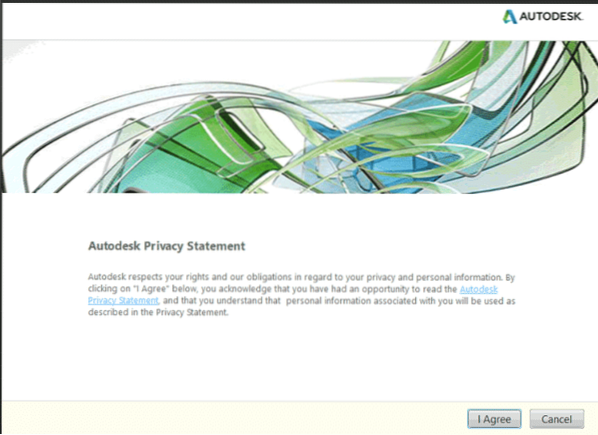
Išvada
Tai viskas, kas yra! Šiame straipsnyje jūs sužinojote, kaip įdiegti „Autodesk Maya“ į „Ubuntu 20“.04 LTS („Focal Fossa“). Tikiuosi, kad jums patiko straipsnis ir kad dabar jums bus patogu įdiegti kompiuterio animacijos ir modeliavimo programinę įrangą „Autodesk Maya“ į „Linux“ sistemą.
 Phenquestions
Phenquestions


